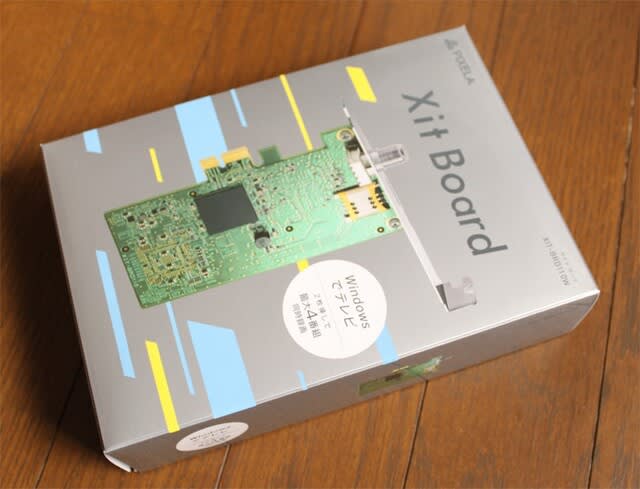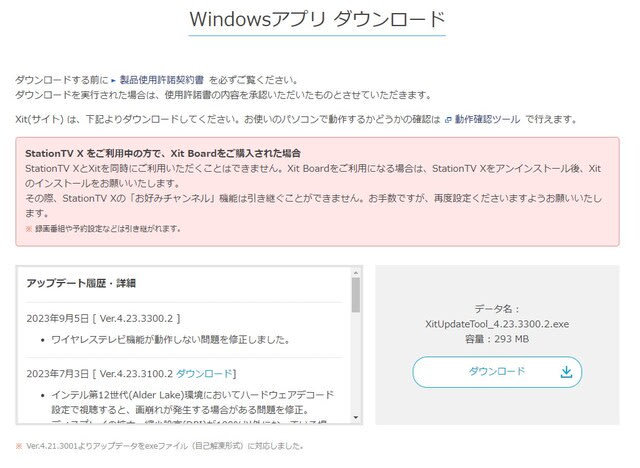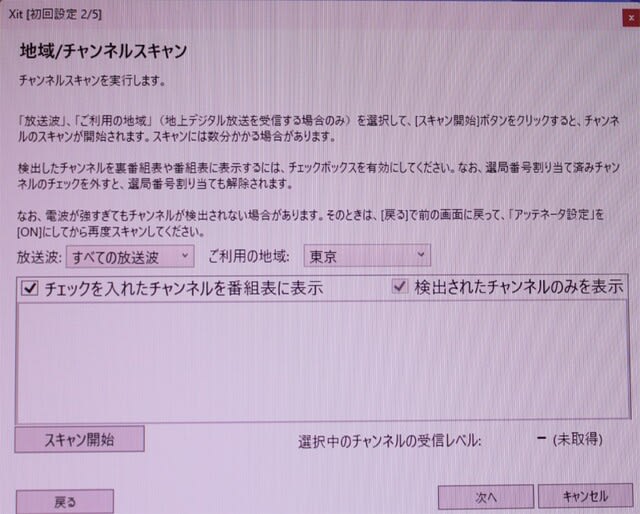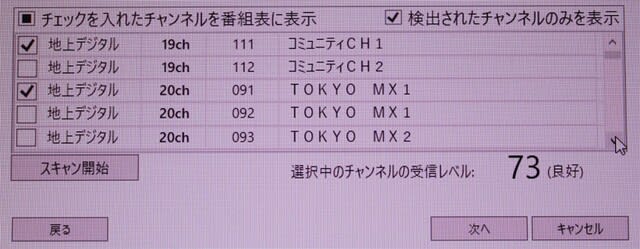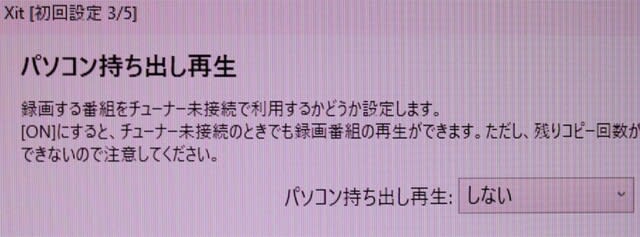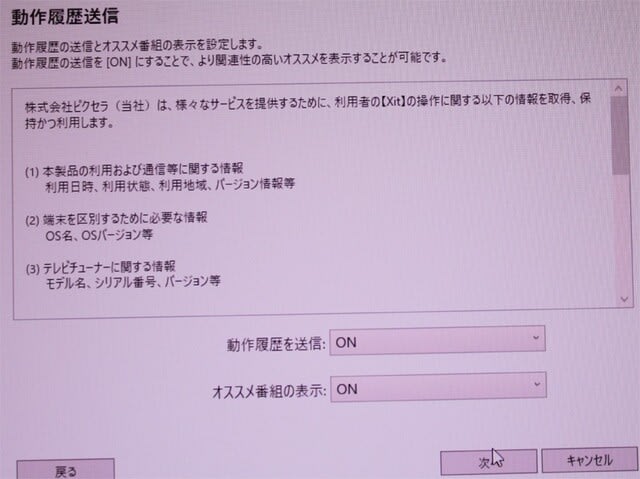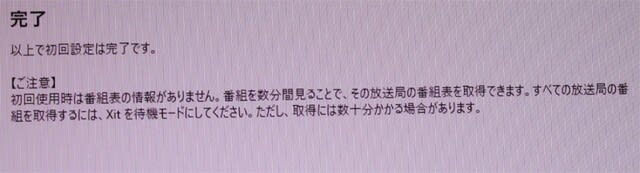先日、使用中のiPhone不具合が発生して、サポートに連絡 その指示で appleストアーで診断を受けてください・・・と指示され、すぐに appleストアーに行って 診断を受けました。
検査の結果
タッチ機能の故障(Suicaやクレジットのタッチ決済不能)
修理はできないため 新品の同型iPhoneとの交換になるといわれ その場で 新しいiPhoneと交換することになりました。ということは、バッテリーも新品になるということ、なんとラッキー!と思いました。
(バックアップからの復帰などは 詳細に書かれた プリントを渡されるので心配はない)
AppleCareに入っているため 新品のiPhone1台が無料で交換できた。 まぁ、こういうケースもあるから 入っていたほうが無難かもね。AppleCareに入っていなかったら iphone1台数十万円有料交換ということになったのかも・・・
バックアップは取って行ったので iPhoneの復旧には問題はなかった。ただし、Googleの再設定ができなくなってしまった。 何度やっても「2段階認証」の認証がGmailに送られてこない・・・何度も、何度も・・・
そのうち Googleへのアクセス自体がロックされてしまった。
あれあれ、どうしましょう? というあきらめムード。
よく考えたら iPhoneにGoogleもGmailも設定できていないのだから 「2段階認証」の認証が来るわけがなかったことに気が付いた。
そこでしょうがないのでパソコンでGoogleの「2段階認証」を一時OFFにすれば iPhoneでパスワードを入れるだけでGoogleの設定ができるので 「2段階認証」をOFFにしてみた。
2段階認証をOFFにするやり方
Googleで設定画面を出す
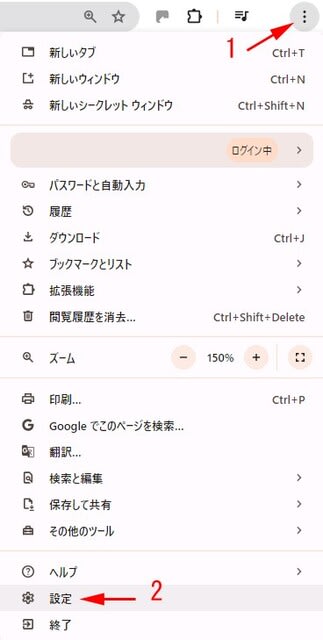
Google画面の右上の1をクリックして 2の設定をクリックする
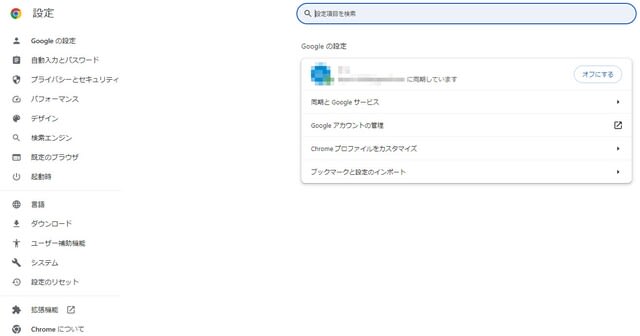

設定画面が出る 右にあるGoogle設定にあるGoogleアカウントの設定をクリック
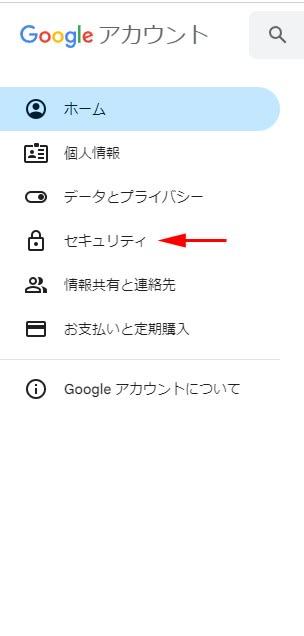
セキュリテーをクリック
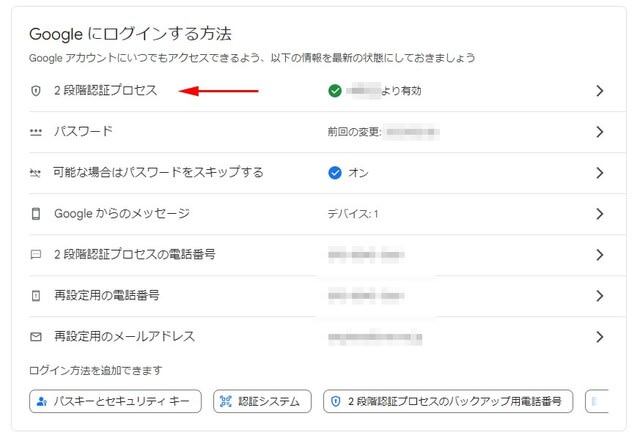
2段階認証プロセスの変更をするため ここをクリック
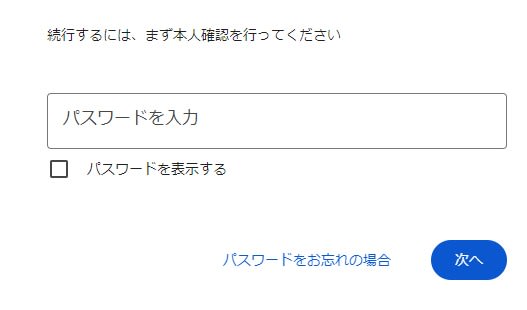
パスワードを求められる

2段階認証プロセスを無効にするをクリック
こうすれば2段階認証がOFFになるので iPhoneにパスワードを入れるだけで GoogleやGmai、YouTbeなどの設定ができる
設定後、必ず Google「2段階設定」を有効に再設定しておくことを忘れないこと。